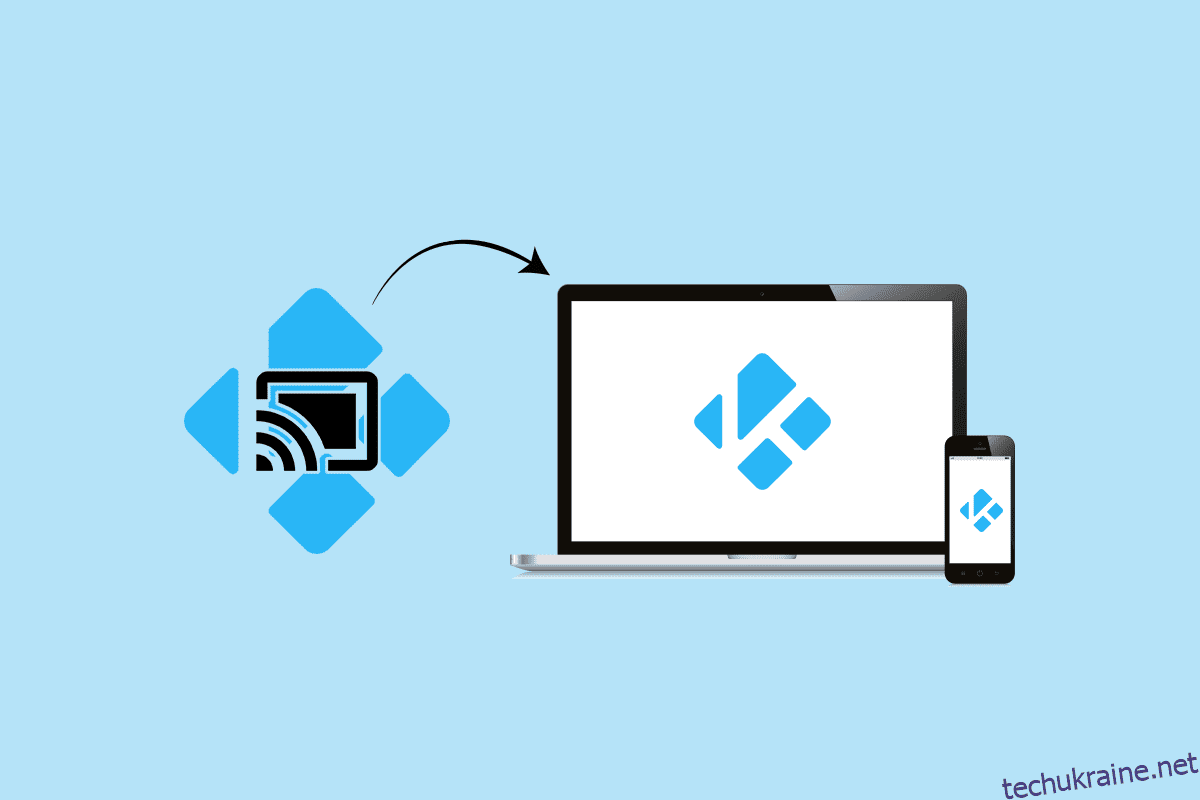Навіть якщо вам не подобається Google, ви повинні визнати, що Chromecast є одним із найкращих потокових гаджетів на ринку. Просто вставте кінець Micro USB у задню панель телевізора, щоб почати трансляцію матеріалів 4K та HEVC. Якщо порівнювати функції Chromecast з функціями конкурентів, то є лише один очевидний переможець. За подвійною ціною більшість опцій забезпечують ту ж функціональність, що й Chromecast. З іншого боку, Kodi виріс із відносно невідомого XBMC до дуже популярного програмного забезпечення, яким користуються мільйони. Можливо, вам цікаво, як транслювати з Kodi? Kodi добре працює з будь-якими налаштуваннями HTPC і дозволяє розташовувати медіа так, як ви хочете. Ви можете використовувати їх разом для трансляції Kodi на будь-який Chromecast-сумісний пристрій. На відміну від відео YouTube, ви не можете просто натиснути кнопку Cast, щоб транслювати матеріал із Kodi на Chromecast. Продовжуйте читати, щоб дізнатися, як транслювати Kodi з ПК.
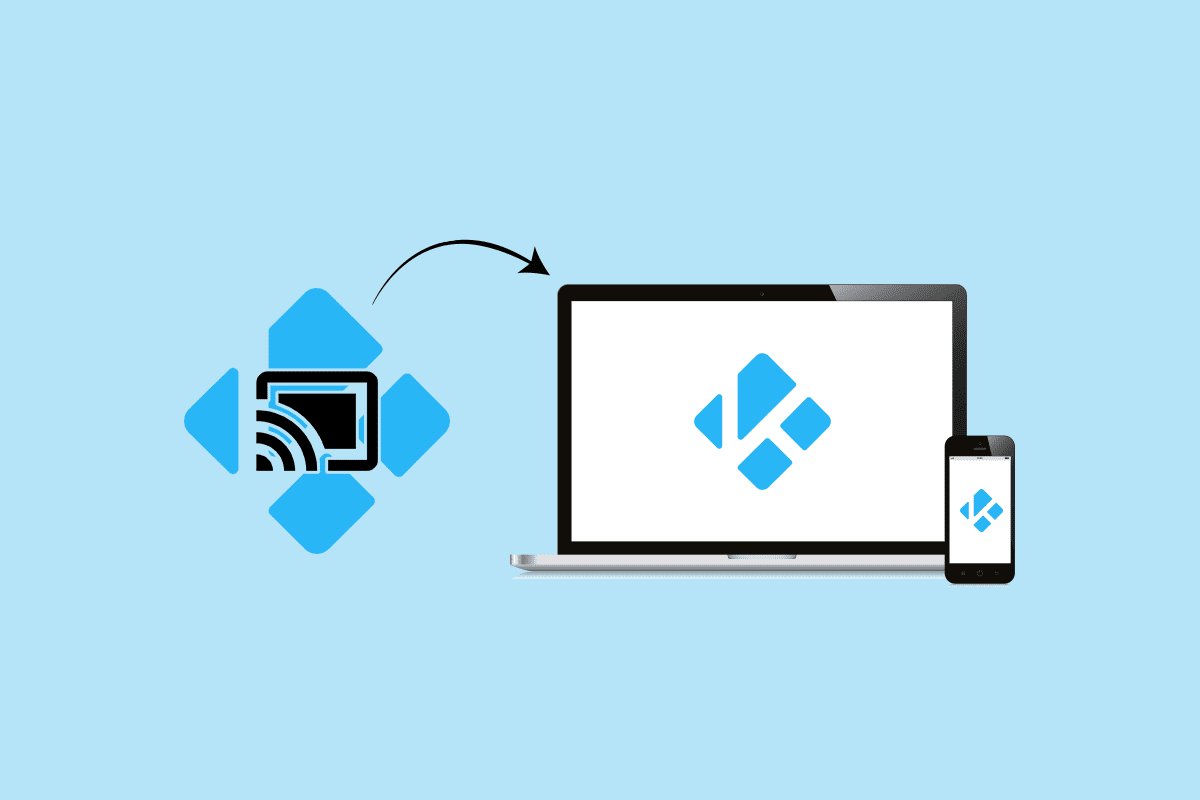
Як транслювати з Kodi на ПК Android, Windows або Mac
Незважаючи на те, що Kodi і Chromecast не створені для спільної роботи, існують методи, щоб змусити їх працювати. Нижче ви знайдете різноманітні методи потокового передавання Kodi на Chromecast з Android, Mac і Linux. Виберіть відповідний посібник для вашого випадку на основі вашої конфігурації.
Варіант I: на Android
Ось кілька методів трансляції Kodi з вашого пристрою Android.
Примітка. Оскільки смартфони не мають однакових параметрів налаштувань, і вони відрізняються від виробника до виробника, отже, переконайтеся, що налаштування правильні, перш ніж змінювати будь-які. Зазначені дії були виконані на Samsung M20.
Метод 1: Через функцію Cast
Цей метод може спрацювати або не спрацювати для вас. Все залежить від того, яка у вас версія Android. Незважаючи на те, що функція Cast зазвичай присутня у версіях Android за замовчуванням, деякі виробники все ще не використовують її у своїх телефонах. Кнопку Cast можна знайти в панелі швидких налаштувань більшості збірок Android. Ось що ви повинні зробити:
1. Щоб отримати доступ до панелі швидких налаштувань, проведіть пальцем вниз від верхньої частини рядка стану.
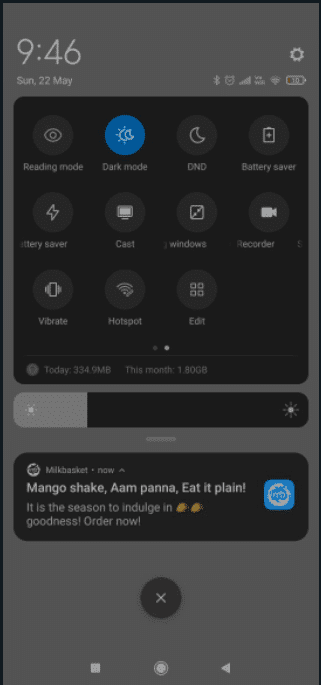
2. Торкніться Cast.
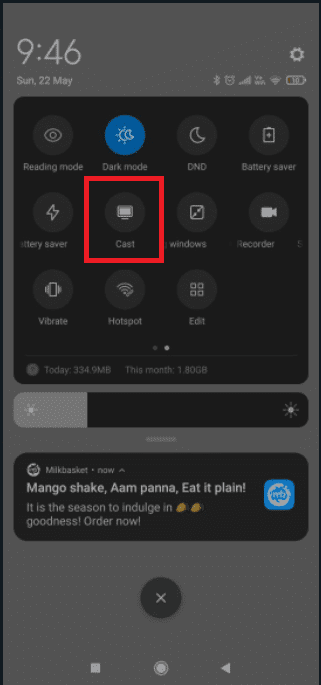
3. Зачекайте, поки ваш смартфон просканує мережу, після натискання значка Cast. Через деякий час ви повинні побачити список доступних пристроїв.
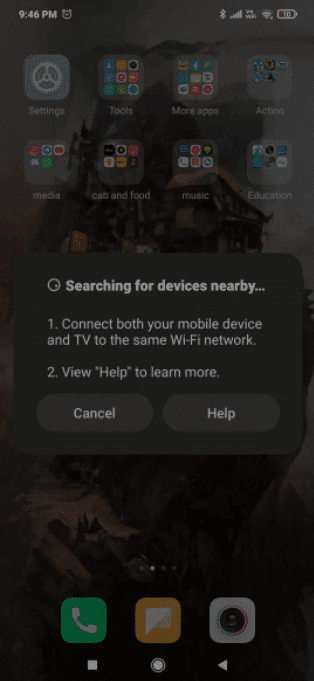
4. Виберіть пристрій Chromecast.
5. Ви успішно підключилися, коли екран Android з’являється на вашому телевізорі.
6. Використовуйте програму Kodi для перегляду відео.
Примітка. Він проектує повну версію Android на вашому телевізорі, тому ви не зможете використовувати свій телефон під час трансляції на Chromecast.
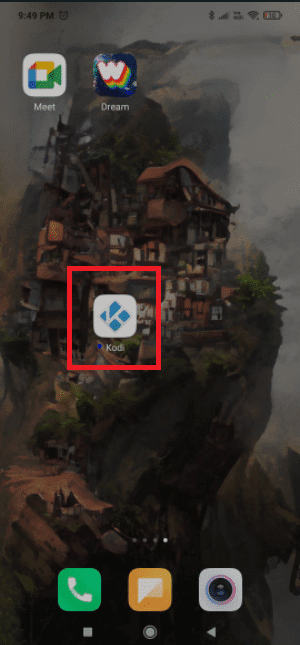
Спосіб 2: через додаток Google Home
Цей метод варто використовувати, якщо ви не хочете витрачати багато часу. Ми будемо використовувати функцію Google Home для відображення екрана Android на адаптері Chromecast. Цей підхід має деякі недоліки. Перш за все, матеріал, який ви переглядаєте, буде доступний на обох пристроях. Ви не зможете вимикати екран Android, надсилати повідомлення чи приймати дзвінки під час трансляції на Chromecast. Щоб отримати швидке та просте рішення, виконайте наведені нижче дії, щоб транслювати з Kodi за допомогою програми Google Home.
1. Встановіть Kodi на свій смартфон Android із магазину Google Play.
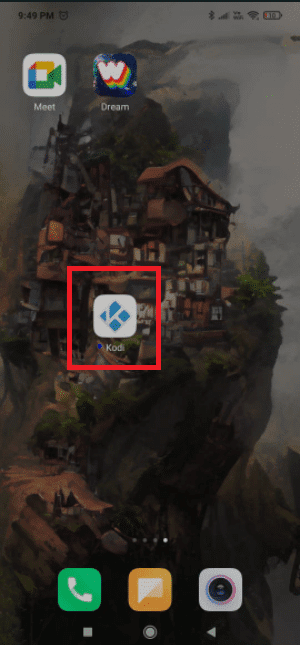
2. Потім з магазину Google Play завантажте офіційний додаток Google Home.
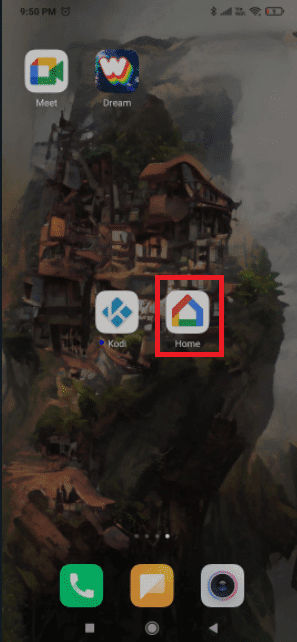
3. Відкрийте Google Home і торкніться меню дій після встановлення обох програм.
4. Тепер торкніться трансляції екрана/аудіо звідти.
5. Ще раз натисніть Cast Screen / Audio.
6. Тепер програма шукатиме сумісні пристрої. Натисніть «Ок», вибравши свій пристрій Chromecast зі списку.
Примітка. Якщо ви зіткнулися з повідомленням, що трансляція екрана не оптимізована для цього пристрою, не хвилюйтеся. Це трапляється часто.
7. Тепер запустіть програмне забезпечення Kodi на своєму Android і почніть трансляцію відео на телевізор.
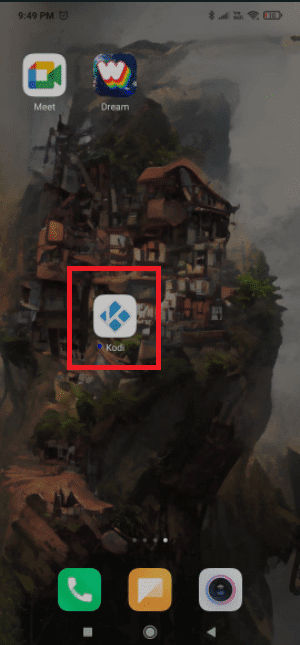
Незважаючи на те, що це таке просте рішення, воно має ряд серйозних недоліків. Також можливо, що під час трансляції через Google Home ви помітите деяку затримку на своєму Chromecast.
Спосіб 3: через сторонні програми
Якщо ви готові виконати кроки, це, безумовно, найкращий спосіб транслювати Kodi на Chromecast з Android. Це дозволить Kodi грати на вашому Chromecast, навіть якщо ваш телефон заблоковано. Це споживатиме набагато менше батареї, ніж два останні підходи, які ми обговорювали. Нижче наведено кроки для трансляції з Kodi за допомогою сторонніх програм Android.
1. Установіть програму Es File Explorer із магазину Google Play.
2. Також встановіть LocalCast з Google Play Store.
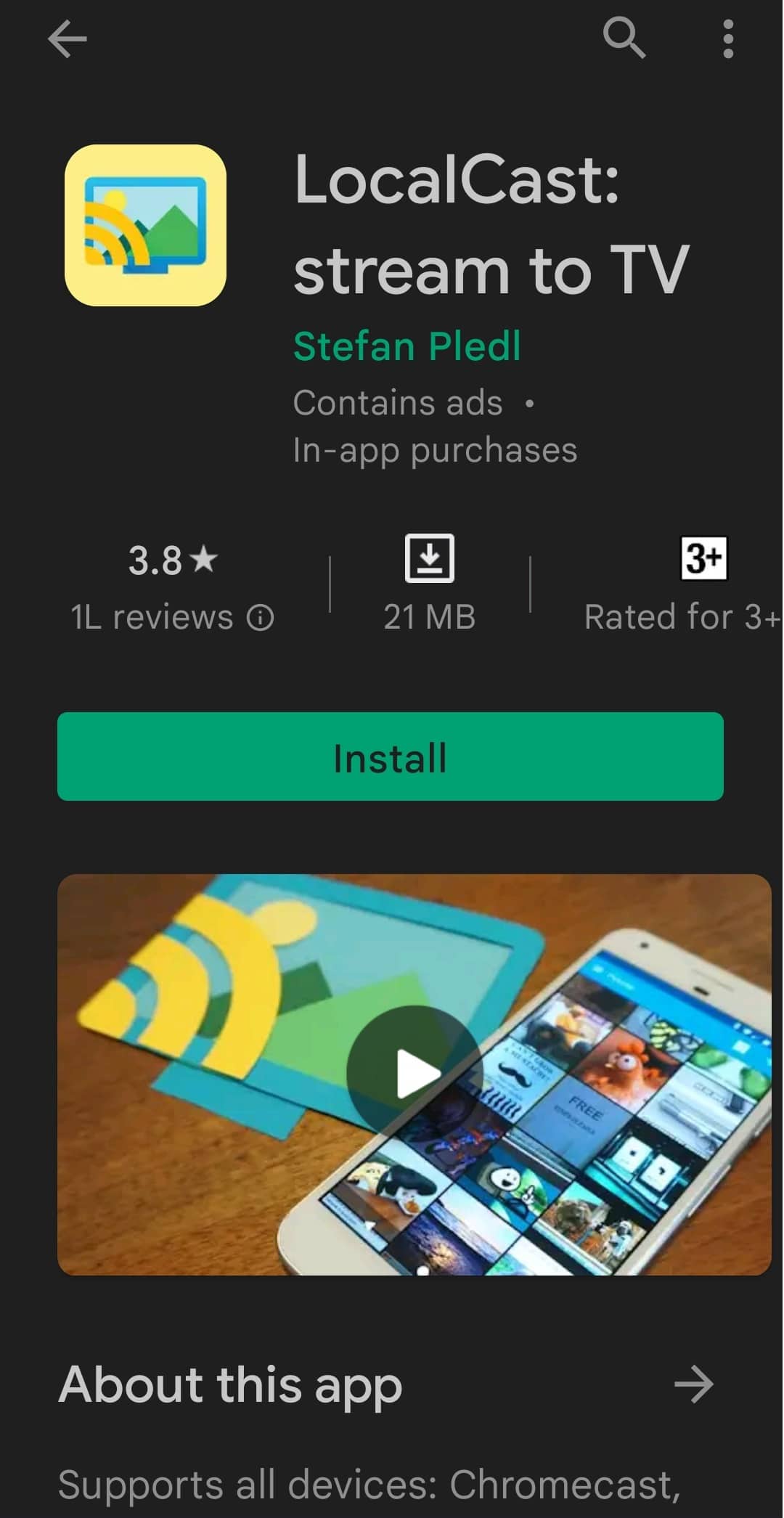
3. Завантажте файл XML для PlayerCoreFactory.
4. Переконайтеся, що програму Kodi встановлено.
5. У ES File Explorer торкніться значка гамбургера.
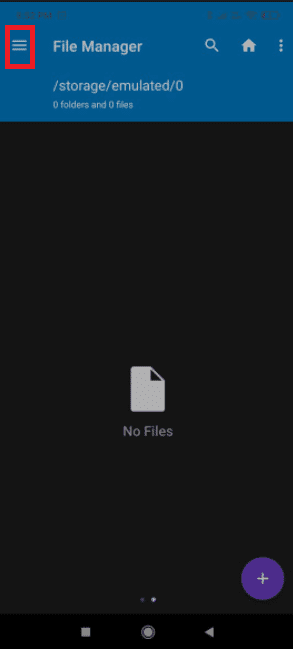
2. Перейдіть до Налаштувань.
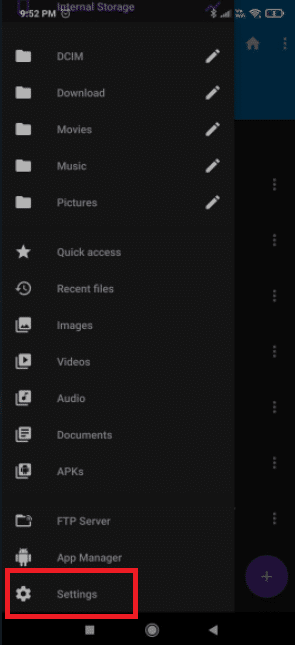
3. Увімкніть параметр Показувати приховані файли та папки.
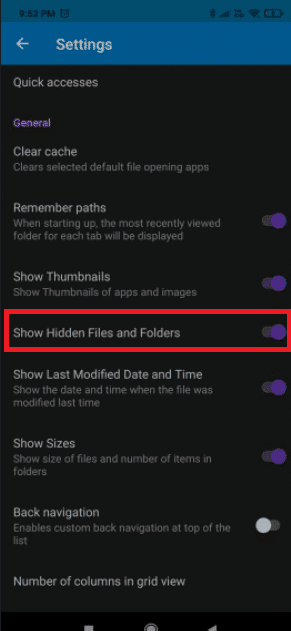
4. Тепер перейдіть до папки Завантаження та вставте файл PlayCoreFactory.xml, який ви щойно завантажили.
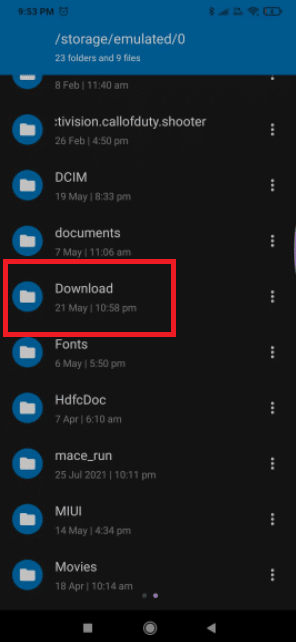
5. Поверніться на головний екран Es File Explorer і торкніться значка гамбургера.
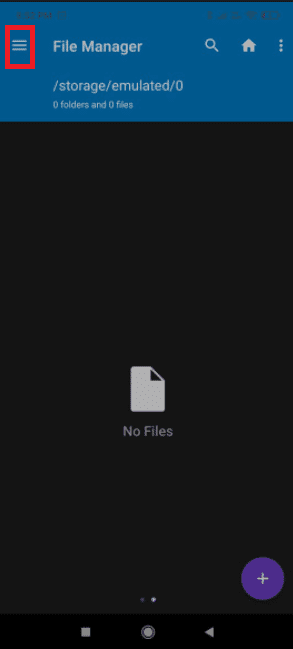
6. Виберіть Внутрішня пам’ять.
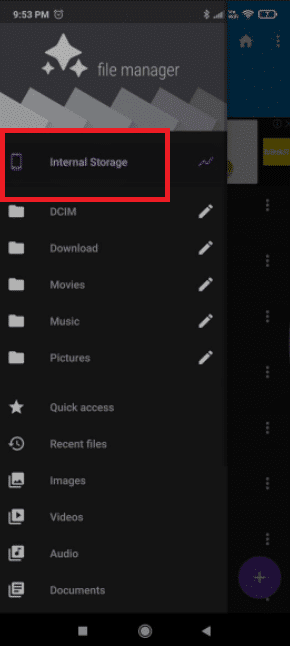
7. Тепер перейдіть до папки Android.
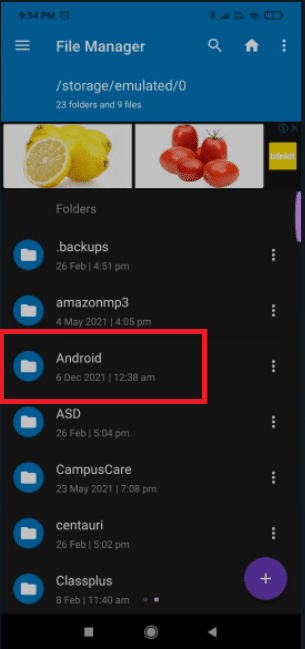
8. Перейдіть до даних.
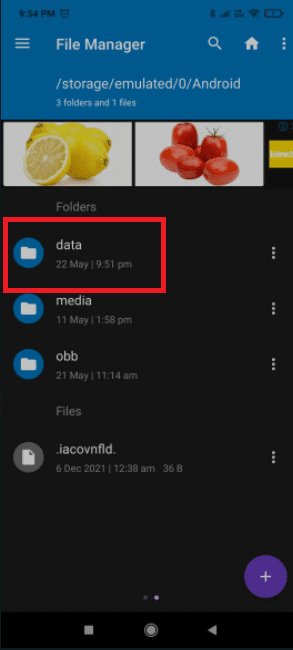
7. Торкніться org.xbmc.kodi.
8. Перейдіть до файлу.
9. Тепер натисніть на Kodi.
10. Натисніть на дані користувача та вставте файл PlayCoreFactory.xml.
11. Відкрийте програмне забезпечення Kodi і виберіть будь-яке відео, яке хочете переглянути.
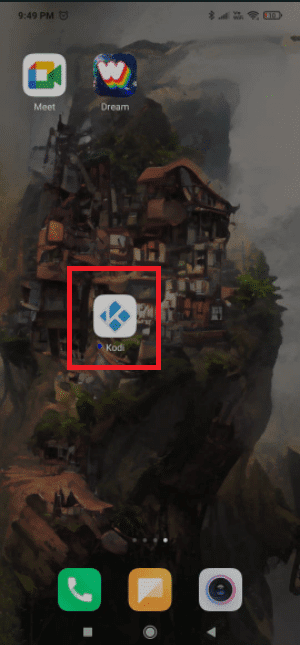
12. Він попросить вас вибрати послугу, якщо у вас встановлено багато програм для кастингу.
13. Виберіть LocalCast у цьому сценарії. Якщо у вас не встановлено іншу програму кастингу, Kodi використовуватиме LocalCast за замовчуванням.
14. Тепер виберіть свій пристрій Chromecast і дочекайтеся початку підключення.
15. Щоб почати перегляд відео на пристрої Chromecast, торкніться «Відтворити».
16. За допомогою кнопки «Додати до черги» ви можете додати до черги кілька відео.
17. Тепер ви можете закрити програму Local Cast і навіть заблокувати свій смартфон Android після того, як досягнете цього моменту. Відео продовжуватиметься, доки ви не виберете Вийти з програми на телевізорі або Відключити.
Варіант II: на ПК
Користувачі ПК і MAC можуть використовувати наступну процедуру. Це функція Chrome, яка є в останніх версіях Chrome для ПК. Ви можете використовувати Vivaldi або будь-який інший веб-браузер на основі хрому замість Chrome, якщо хочете. Ось кроки для трансляції Kodi з ПК.
Примітка. Пам’ятайте, що ця функція недоступна за замовчуванням у попередніх версіях Chrome. Щоб використовувати функцію трансляції в попередніх версіях Chrome, потрібно завантажити розширення Cast. Пам’ятаючи про це, ось як перевести Kodi з ПК на ChromeCast:
1. Натисніть клавішу Windows, введіть chrome та натисніть Відкрити.
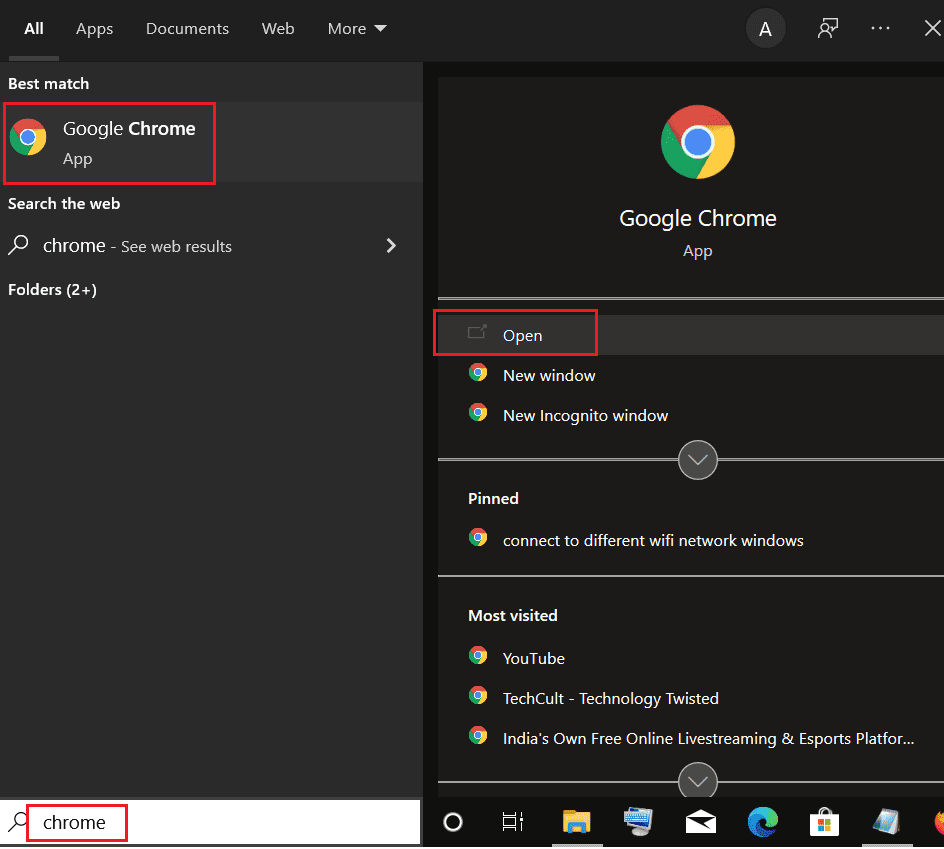
2. Клацніть піктограму з трьома крапками та виберіть опцію Cast….
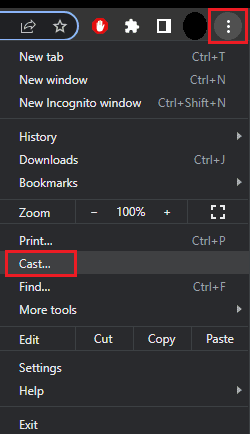
3. Дочекайтеся виявлення пристрою, а потім підключіться до нього.
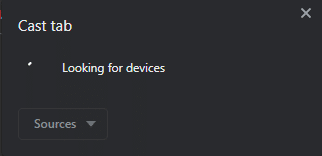
4. Відкрийте Kodi і відтворіть будь-яке відео, яке вам подобається, але не закривайте Chrome під час трансляції.
Отже, ось як ви можете транслювати Kodi з ПК.
Варіант III: на Mac
Ви також можете транслювати Kodi з ПК Mac за допомогою браузера Google Chrome. Виконайте наведені кроки, щоб транслювати з Kodi на Mac.
1. Завантажте програму Google Chrome на Mac.
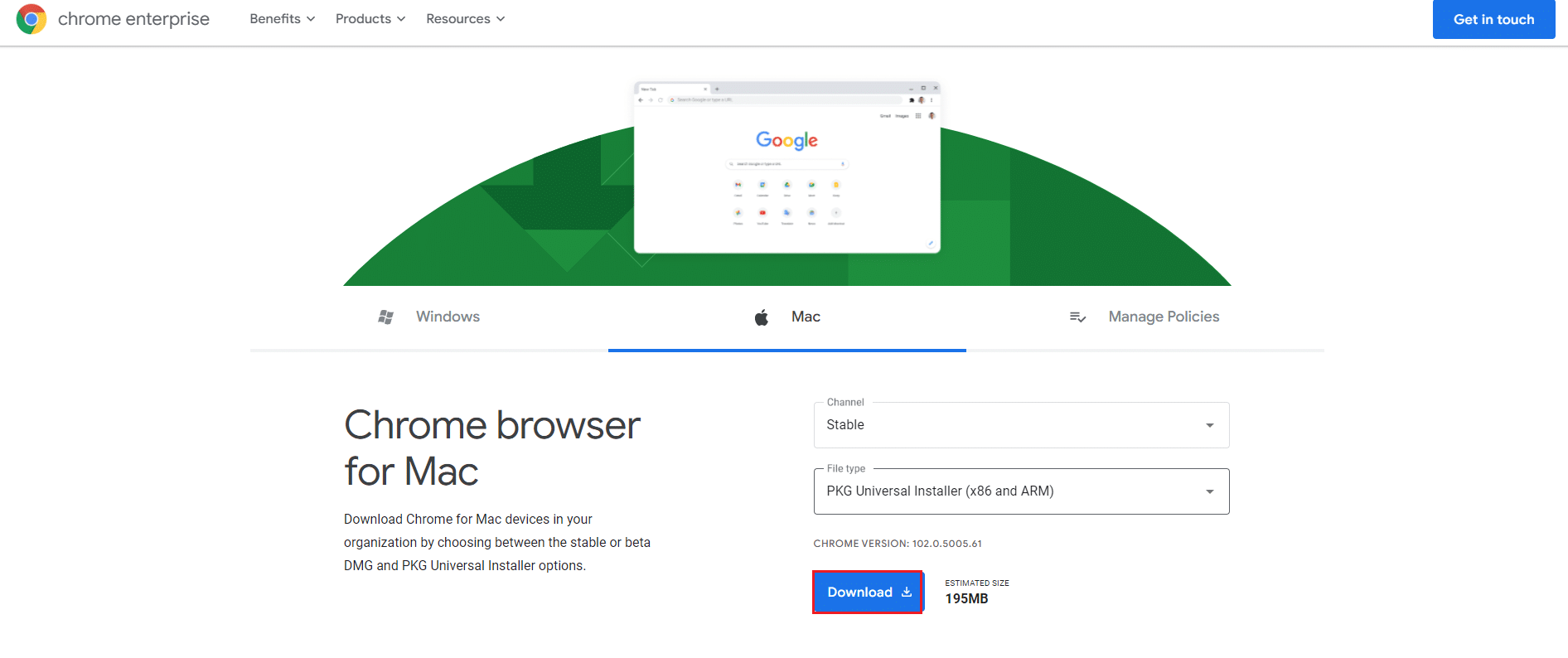
2. Запустіть завантажений файл і дотримуйтесь інструкцій на екрані, щоб встановити браузер.
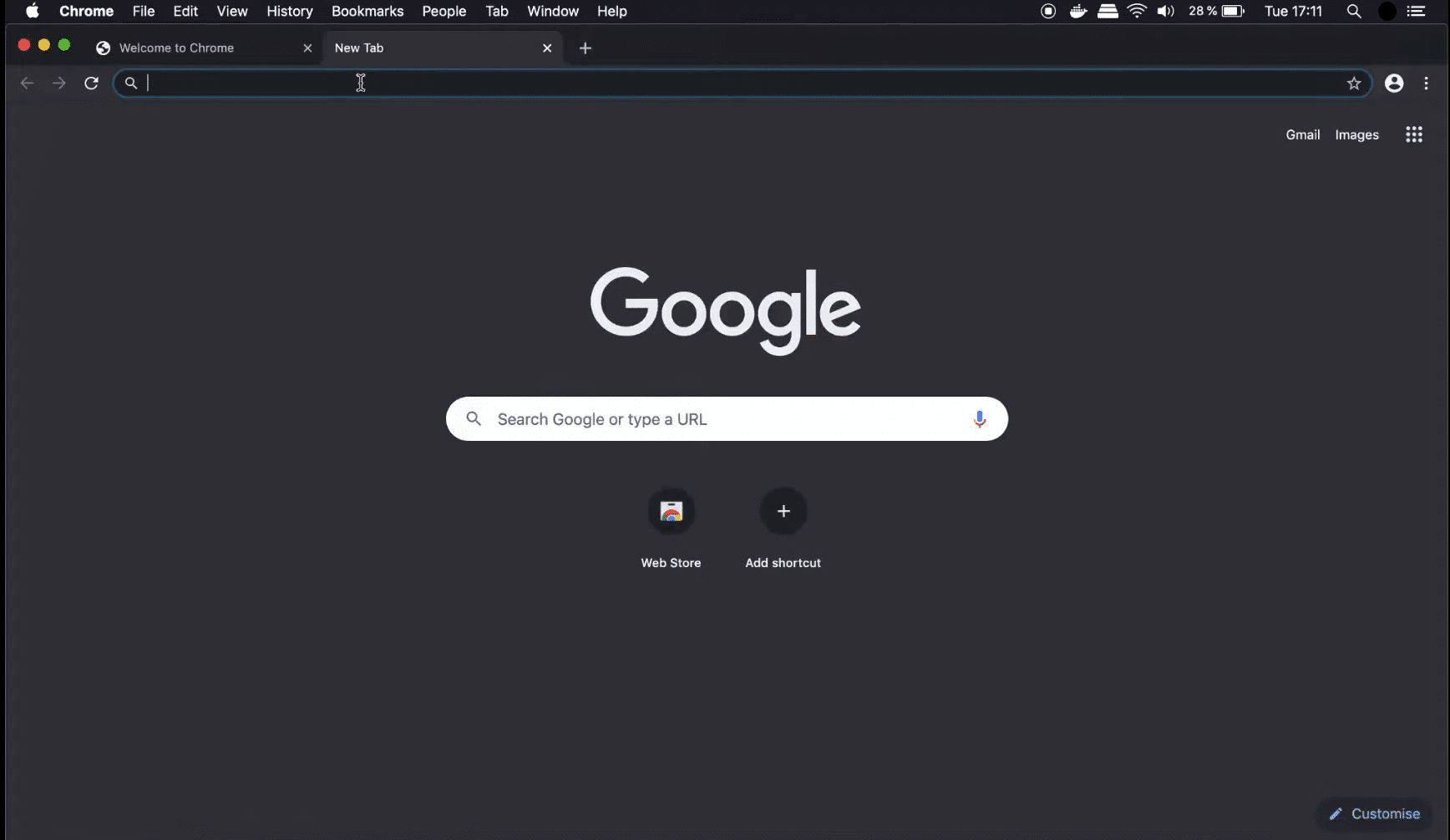
3. Потім повторіть кроки 2-4 із вищевказаного способу 2, щоб транслювати з Kodi на Mac.
Часті запитання (FAQ)
Q1. Чи можна транслювати контент з Kodi?
Відповідь: Так, додатки доступні для потокової передачі різноманітних матеріалів, включаючи пряме телебачення. Однак більшість із них, ймовірно, можуть бути використані безпосередньо з офіційних програм. Це може бути простіше, ніж установка Kodi.
***
Сподіваємося, ця інформація була для вас корисною і ви змогли дізнатися, як транслювати з Kodi на ПК Android, Windows або Mac. Будь ласка, повідомте нам, яка техніка була для вас найбільш вигідною. Будь ласка, скористайтеся формою нижче, якщо у вас є запитання чи коментарі.